win10子网前缀长度怎么填 在win10上如何设置IPV6地址
更新时间:2023-11-24 13:55:44作者:xtyang
win10子网前缀长度怎么填,随着互联网的快速发展,IPv6作为下一代互联网协议正在逐渐被广泛应用,在Windows 10操作系统中,设置IPv6地址对于实现网络连接至关重要。许多用户对于如何设置IPv6地址感到困惑,特别是在子网前缀长度的填写上。在本文中我们将详细介绍在Windows 10上如何正确设置IPv6地址,以及如何填写子网前缀长度,以帮助用户更好地理解和应用IPv6网络。
具体方法:
1.点击win10系统的开始图标,然后点击设置图标(小齿轮)
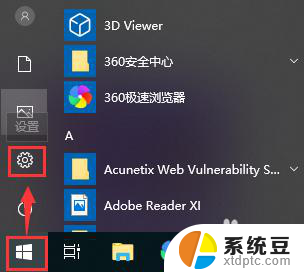
2.在弹出的设置窗口中点击网络和Internet
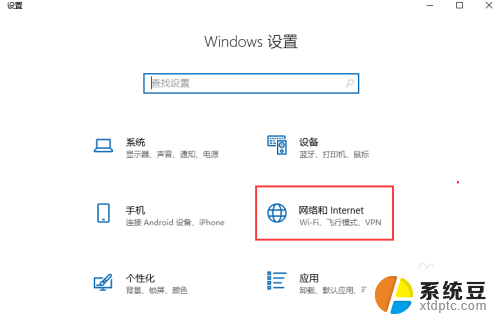
3.点击以太网,在右侧的界面中点击网络和共享中心
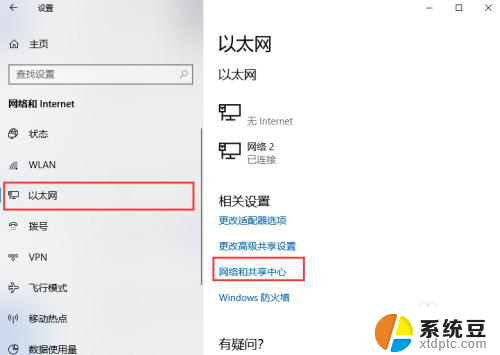
4.在弹出的网络和共享中心窗口中点击以太网
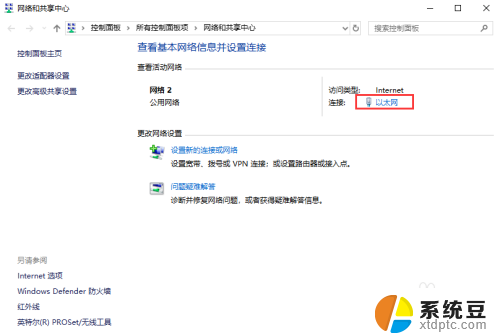
5.在以太网状态窗口中点击属性按钮
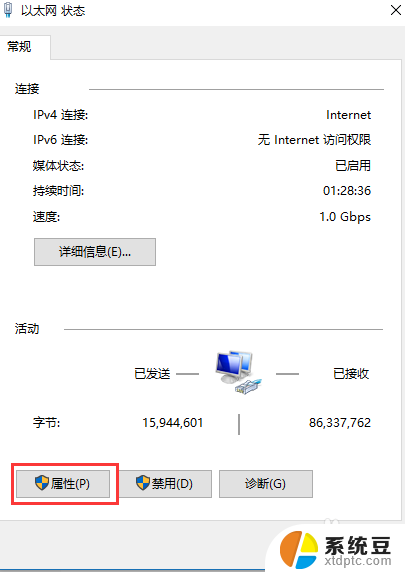
6.双击Internet协议版本6
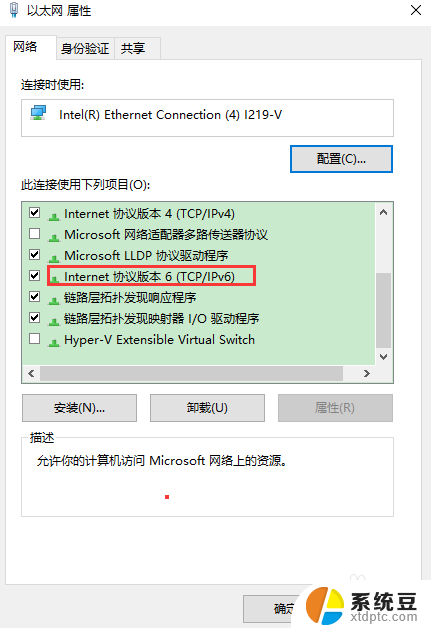
7.在IPV6地址中输入2001:da8:207::1180,子网前缀长度填写64,点击确定保存
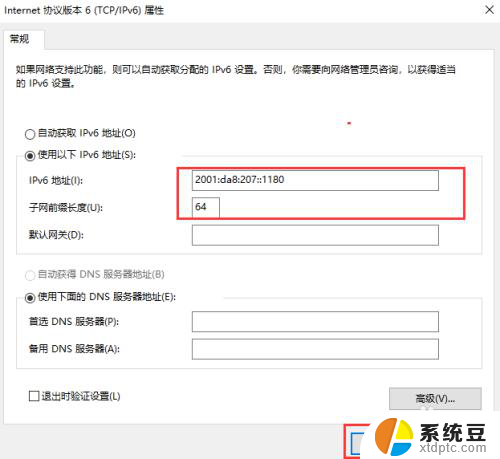
8.打开cmd窗口输入ping 2001:da8:207::9415,有ping信息回显说明配置成功

以上就是关于如何填写Win10子网前缀长度的全部内容,需要的用户可以按照以上步骤进行操作,希望对大家有所帮助。
win10子网前缀长度怎么填 在win10上如何设置IPV6地址相关教程
- win10如何切换ip win10怎么设置ip地址和子网掩码
- win10怎么自动获取ip地址上网 win10自动获取IP地址设置方法
- win10网络ip地址怎么设置 Win 10如何设置固定IP地址
- win10 ip地址怎么修改 win10系统如何修改无线网络IP地址
- win10系统如何配置ip地址 Win10 IP地址设置步骤
- windows操作系统如何设置ip地址 WIN10系统IP地址设置教程
- 改ip地址win10 win10怎么设置wifi ip地址
- windows10修改网口地址 Win10修改本机以太网IP地址步骤
- win10 查看dns Win10如何查看DNS地址
- 查询电脑dns地址 Win10 DNS地址在哪里查看
- windows开机很慢 win10开机破8秒的实用技巧
- 如何将软件设置成开机自动启动 Win10如何设置开机自动打开指定应用
- 为什么设不了锁屏壁纸 Win10系统锁屏壁纸无法修改怎么处理
- win10忘了开机密码怎么进系统 Win10忘记密码怎么办
- win10怎样连接手机 Windows10 系统手机连接电脑教程
- 笔记本连上显示器没反应 win10笔记本电脑连接显示器黑屏
win10系统教程推荐
- 1 windows开机很慢 win10开机破8秒的实用技巧
- 2 如何恢复桌面设置 win10怎样恢复电脑桌面默认图标
- 3 电脑桌面不能显示全部界面 win10屏幕显示不全如何解决
- 4 笔记本连投影仪没有声音怎么调 win10笔记本投影投影仪没有声音怎么解决
- 5 win10笔记本如何投影 笔记本投屏教程
- 6 win10查找隐藏文件夹 Win10隐藏文件查看方法
- 7 电脑自动开机在哪里设置方法 Win10设置每天定时自动开机
- 8 windows10找不到win7打印机 Win10系统电脑如何设置共享Win7主机的打印机
- 9 windows图标不显示 Win10任务栏图标不显示怎么办
- 10 win10总显示激活windows 屏幕右下角显示激活Windows 10的解决方法